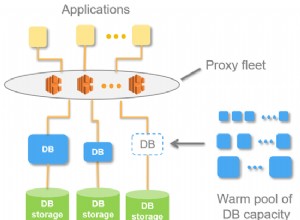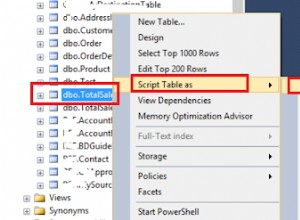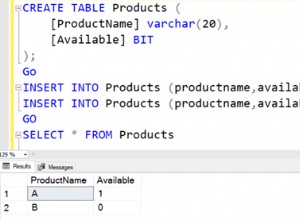Se connecter à une base de données MySQL distante à l'aide de VB.Net
Pour connecter vb.net à la base de données MySql distante; Quelle que soit la version de VB.Net que vous utilisez, suivez simplement les étapes suivantes.
1) Téléchargez Mysql Connector/Net depuis l'url (https://dev.mysql.com /téléchargements/connector/net/ )
2) Installez le connecteur ; par défaut, le connecteur sera installé dans le chemin (C:\Program Files\MySQL\Connector Net 6.9.6) c'est la version que j'ai installée.
3) Ouvrez VB.Net IDE et démarrez le nouveau projet.
4) Ajoutez le "Mysql.Data.dll" comme référence à votre projet, que vous pouvez trouver dans le chemin (C:\Program Files\MySQL\Connector Net 6.9.6\Assemblies\v4.5);
5) Préparez votre formulaire de connexion comme indiqué sur cette image; 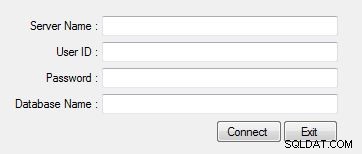
6) Créez la classe nommée "Database" et écrivez le code suivant.
Code de classe de base de données
Importe MySql.Data.MySqlClient
Base de données de classe publique
Private _connection As New MySqlConnection
Private _errormessge As String
Private _servername As String
Private _databasename As String
Private _userid As String
Private _password As String
Public WriteOnly Property ServerName() As String
Set(ByVal value As String)
_servername = value
End Set
End Property
Public WriteOnly Property DatabaseName() As String
Set(ByVal value As String)
_databasename = value
End Set
End Property
Public WriteOnly Property UserID() As String
Set(ByVal value As String)
_userid = value
End Set
End Property
Public WriteOnly Property Password() As String
Set(ByVal value As String)
_password = value
End Set
End Property
Public ReadOnly Property ErrorMessage() As String
Get
Return _errormessge
End Get
End Property
Public Function Connection() As Boolean
Try
_connection.ConnectionString = "Server=" & _servername & ";Port=3306;Database=" & _databasename & ";User ID=" & _userid & ";Password=" & _password & ""
_connection.Open()
If _connection.State = ConnectionState.Open Then
_connection.Close()
Return True
End If
Catch ex As Exception
_errormessge = ex.Message
Return False
End Try
End Function
Terminer le cours
Code de classe de formulaire
Public Class Frm_MainPrivate Sub btn_connect_Click(ByVal sender As System.Object, ByVal e As System.EventArgs) Gère btn_connect.Click
'Déclaration et instanciation d'objet
Estomper les données en tant que nouvelle base de données
With data
'Assing the object property values
.ServerName = txt_server.Text
.DatabaseName = txt_database.Text
.UserID = txt_uid.Text
.Password = txt_pwd.Text
'Connection testing
If .Connection Then
MessageBox.Show("Database Conneted.")
Else
MessageBox.Show(.ErrorMessage)
End If
End With
End Sub
Private Sub btn_exit_Click(ByVal sender As System.Object, ByVal e As System.EventArgs) Handles btn_exit.Click
Close()
End Sub
Terminer le cours
7) Exécutez le projet et essayez la connexion ; si la connexion est réussie, alors votre chance ; et si la connexion échoue avec le message d'erreur suivant, ne vous inquiétez pas, continuez à lire davantage ; 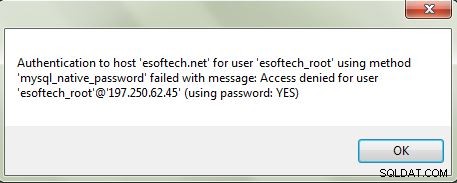
8) Notez l'adresse IP sur le message d'erreur après @ (c'est votre adresse IP) et ajoutez-la à votre domaine cpanel "accès mysql distant" l'image ci-dessous illustre à quoi ressemble l'accès mysql distant (ils sont identiques mais ils peuvent différer en couleurs ); N'oubliez pas d'appuyer sur le bouton "ajouter des hôtes". Ces paramètres peuvent fonctionner quotidiennement pour ceux qui sont en IP statique. 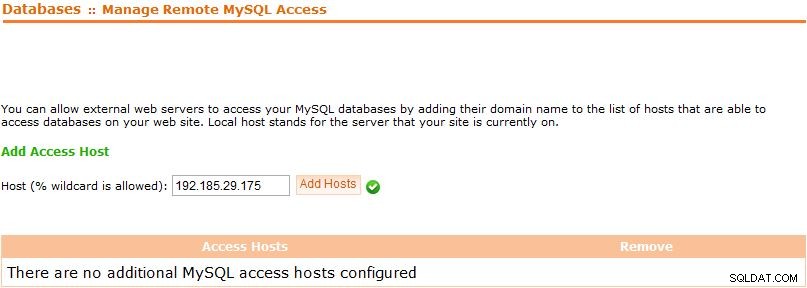
Voir le message de réussite après les étapes ci-dessus ;
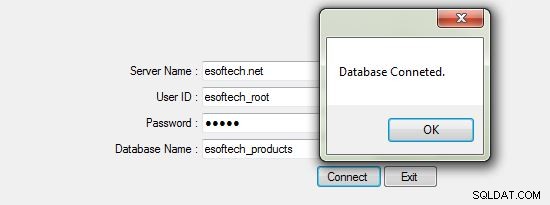
Mais si le message d'erreur persiste, essayez de laisser le texte du mot de passe vide et reconnectez-vous si vous n'aviez pas de mot de passe dans votre base de données distante ; si l'erreur se reproduit sauf que OUI est remplacé par NON, vous devez vérifier si vous êtes en DHCP ;
9) Si vous êtes en DHCP, cela signifie que l'adresse IP change à chaque nouvelle connexion Internet. Si vous utilisez un modem, vous êtes probablement en DHCP. Si vous êtes dans des ips dynamiques, vérifiez ce qui change dans les 4 blocs de l'ip. Si la première adresse IP était 197.250.3.201 dans la première connexion et la prochaine IP est 197.250.60.70 et la prochaine IP suivante est 197.250.80.24 ; vous devez ajouter 197.250.% dans vos hôtes d'accès cpanel pour que votre connexion soit stable. 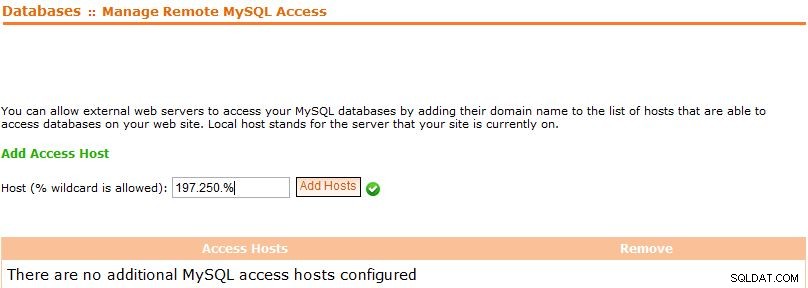
10) Remarque :Plus le symbole de pourcentage (caractère générique) s'écoule vers la gauche de l'adresse IP, plus la porte de sécurité s'ouvre. En cas de nouvelle erreur, veuillez contacter votre fournisseur de domaine, il pourrait y avoir d'autres problèmes de sécurité dans le domaine. Merci !